关闭Win11任务栏搜索框的热点推荐,首先通过设置→隐私和安全性→搜索权限→关闭“显示搜索要点”;其次可使用管理员命令提示符执行reg add命令并重启电脑以彻底禁用。
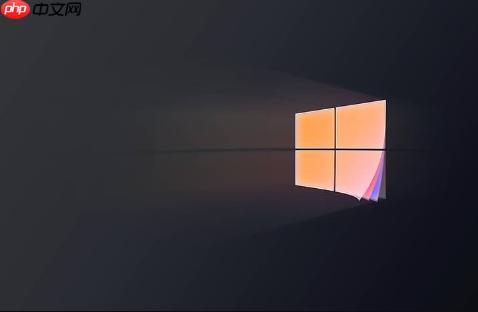
如果您在使用Windows 11时,发现任务栏的搜索框会自动显示热点新闻、热门搜索等推荐内容,这可能会影响您的工作效率或造成信息干扰。以下是关闭这些功能的具体操作方法:
本文运行环境:Surface Laptop 5,Windows 11 22H2。
此方法适用于大多数Windows 11用户,通过图形化界面直接关闭搜索建议和热点内容的显示,操作简单且安全。
1、点击屏幕左下角的“开始”按钮,打开“设置”应用。
2、在左侧菜单中选择“隐私和安全性”,然后在右侧找到并点击“搜索权限”选项。
3、向下滚动页面,找到“更多设置”区域中的“显示搜索要点”开关。
4、将显示搜索要点的开关切换为“关”状态。
如果系统设置中没有相关选项,或者您需要更彻底地禁用搜索建议功能,可以通过修改注册表来实现。此方法效果更持久,但需谨慎操作。
1、同时按下键盘上的 Win + R 键,打开“运行”对话框。
2、输入 regedit 并按回车,以启动注册表编辑器。
3、在注册表编辑器中,导航至以下路径:
HKEY_CURRENT_USER\Software\Microsoft\Windows\CurrentVersion\Search\Settings
4、在右侧窗格中,查找名为 IsDynamicSearchBoxEnabled 的DWORD值。如果不存在,请右键空白处,选择“新建” > “DWORD (32位)值”,并将其命名为该名称。
5、双击该值,将其数据修改为 1,表示禁用动态搜索框建议。
此方法适合熟悉命令行操作的用户,通过一条命令快速完成注册表项的添加或修改,避免手动导航出错。
1、在任务栏搜索框中输入“cmd”,在搜索结果中右键点击“命令提示符”。
2、从右键菜单中选择“以管理员身份运行”,以获得足够的系统权限。
3、在弹出的用户账户控制窗口中,点击“是”确认授权。
4、在命令提示符窗口中,完整输入以下命令并按回车执行:
reg add HKCU\Software\Policies\Microsoft\Windows\explorer /v DisableSearchBoxSuggestions /t reg_dword /d 1 /f
5、命令执行成功后,系统会提示“操作成功完成”,此时请重启电脑使更改生效。
以上就是Win11怎么关闭搜索框热点 Win11任务栏设置关闭搜索亮点及插图的详细内容,更多请关注php中文网其它相关文章!

每个人都需要一台速度更快、更稳定的 PC。随着时间的推移,垃圾文件、旧注册表数据和不必要的后台进程会占用资源并降低性能。幸运的是,许多工具可以让 Windows 保持平稳运行。

Copyright 2014-2025 https://www.php.cn/ All Rights Reserved | php.cn | 湘ICP备2023035733号